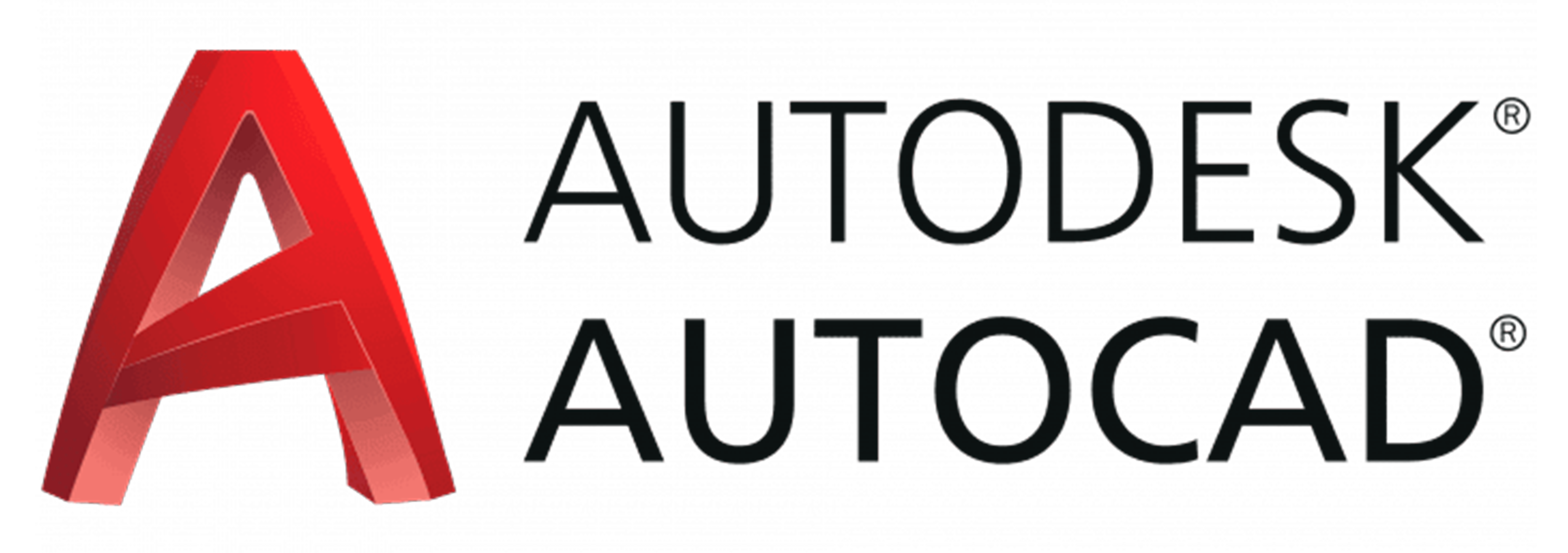Autocad vers Photoshop avec les calques
Introduction
Crédit : no-nonsens.nl, adapté par Michaël Tranchellini
Actuellement, la seule façon de conserver les calques AutoCAD dans Photoshop est d'imprimer ou d'exporter chaque calque AutoCAD dans un fichier PDF distinct. Ensuite, il faut convertir tous ces fichiers PDF en fichiers Photoshop, puis fusionner tous les fichiers Photoshop. Cette opération manuelle demande beaucoup d'efforts, mais grâce aux deux scripts que nous avons créés, tout cela se fait en quelques clics.
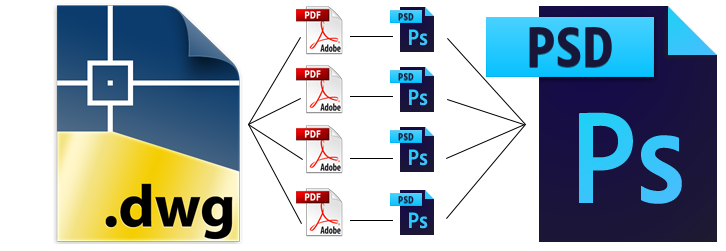
Convertir votre dessin AutoCAD en dessin Photoshop tout en préservant tous les calques nécessite deux scripts : un script Visual LISP pour AutoCAD et un script JavaScript pour Photoshop. Les deux scripts sont téléchargeables ici :
Layers2PDF v2.161french.lsp (version française d'AutoCAD)
| Version: | 2.161 french |
| Licence: | Creative Commons – Attribution – Pas d’utilisation commerciale – Pas de modification 4.0 International |
| Format du document : | Script Lisp visuel AutoCAD |
| Plate-forme: | Windows |
| Télécharger: | Version 2.16 |
RasterizeVectorFiles v2.18.jsx
| Version: | 2.18 |
| Licence: | Creative Commons – Attribution – Pas d’utilisation commerciale – Pas de modification 4.0 International |
| Format du document : | Adobe JavaScript |
| Plate-forme: | Windows et OS X |
| Télécharger: | RasterizeVectorFiles v2.18.jsx |
Avant de commencer
Notre script layers2PDF présente encore quelques limitations, les plus importantes sont :
« layers2PDF.lsp » sera exporté uniquement à partir d'une « Mise en page » ;
« layers2PDF.lsp » ignore les calques vides ;
« layers2PDF.lsp » saute les calques inactifs ou gelés ;
« layers2PDF.lsp » peut modifier l’état du calque de votre dessin actuel (activé/désactivé, geler/dégeler et calque actuel) ;
« layers2PDF.lsp » est écrit en Visual LISP et ne fonctionnera pas sur AutoCAD pour Mac (tel que conçu).
Dans AutoCAD
Créer une mise en page
- Créer une mise en page en choisissant l'une des imprimantes suivantes:
- “AutoCAD PDF (High Quality Print).pc3”,
- “AutoCAD PDF (General Documentation).pc3” ou
- “DWG To PDF.pc3”
- Cliquer sur le bouton PDF Options
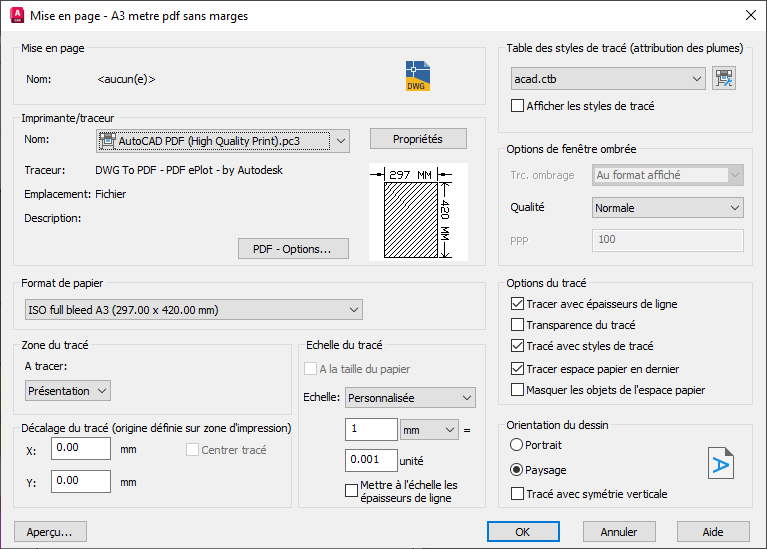
Et décocher l'option "Afficher les résultats dans le visualiseur"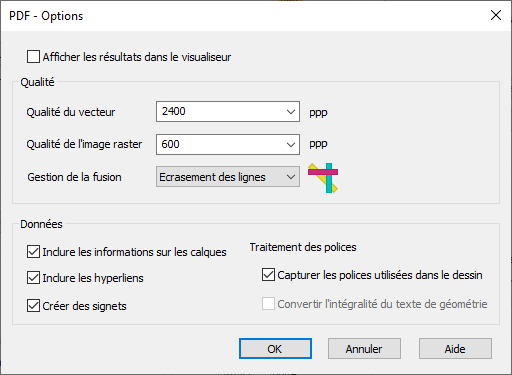
- Fermer la boîte de dialogue « Options PDF » en cliquant sur « OK » et cliquer à nouveau sur « OK » pour fermer la boîte de dialogue « Modifications apportées à un fichier de configuration d’imprimante » .
- Cliquer à nouveau sur « OK » pour fermer la boîte de dialogue « Mise en page » . Si AutoCAD affiche la boîte de dialogue ci-dessous, cliquer sur « Oui » .
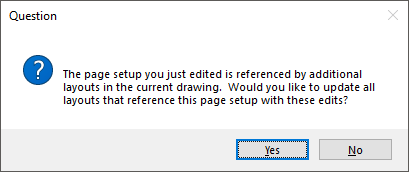
- Choisir le format de papier
- Contrôler d'avoir mis 1000=1 pour l'échelle du tracé (si vous êtes en mètres)
- Cliquer sur OK pour quitter la fenêtre de mise en page et encore OK pour quitter le Gestionnaire de mise en page.
- Créer les fenêtres dans la mise en page ainsi que tous les autres éléments (cartouche, ... )
Charger le script
Maintenant que toutes les préparations sont terminées, il est temps de charger le script et d'exporter chaque calque vers un fichier PDF.
Téléchargez le script « layers2PDF v2.161-french.lsp » sur la page précédente.
Pour utiliser le script, faites-le glisser dans la mise en page AutoCAD. Lorsque la boîte de dialogue de sécurité d'AutoCAD s'affiche, comme illustré ci-dessous, cliquez sur « Charger une fois » ou « Toujours charger » . Si, pour une raison quelconque, vous ne faites pas confiance au contenu de ce script, choisissez « Ne pas charger » pour annuler le chargement.
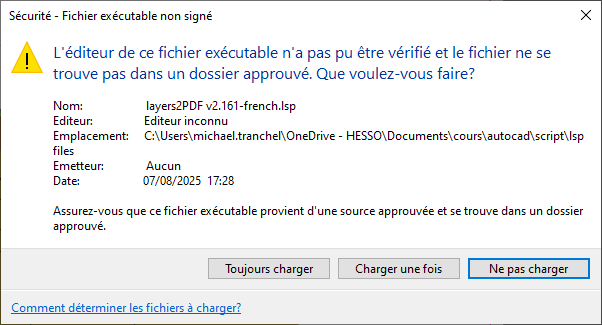
Vérifiez la ligne de commande AutoCAD pour vous assurer que le script est correctement chargé.

Exporter des calques AutoCAD vers des fichiers PDF
Saisissez la commande « layers2pdf » sur la ligne de commande. AutoCAD exécutera le script et affichera la boîte de dialogue « Rechercher un dossier » . Choisissez un dossier pour enregistrer tous les fichiers PDF. Si nécessaire, cliquez sur « Créer un nouveau dossier » pour créer un nouveau dossier.
Cliquez sur « OK » pour lancer la conversion de tous les calques en fichiers PDF.
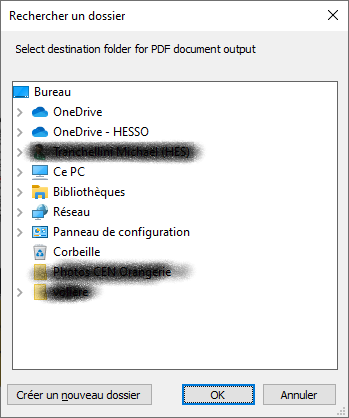
AutoCAD va maintenant exporter chaque calque au format PDF. Ce processus peut prendre un certain temps ; veuillez donc patienter et éviter de l'interrompre. Une fois le script terminé, le message « Layers2PDF terminé. Les fichiers PDF exportés se trouvent dans :… » s'affichera sur la ligne de commande.

Utilisez l'Explorateur Windows et accédez au dossier contenant les fichiers PDF exportés.
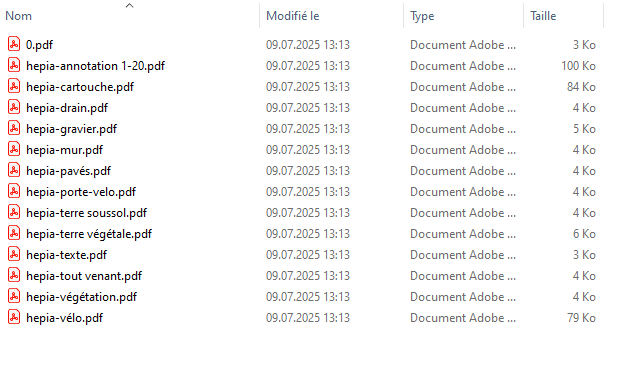
Une fois le script terminé, vous pouvez fermer AutoCAD.
Dans Photoshop
Rastériser des fichiers PDF en fichiers Photoshop PSD
L'étape suivante consiste à pixelliser tous les fichiers PDF vectoriels en fichiers PSD Photoshop. Pour automatiser ce processus, nous utiliserons le deuxième script.
Téléchargez le script « RasterizeVectorFiles v2.18.jsx » et enregistrez-le sur le disque dur de votre ordinateur.
Ouvrez Photoshop, mais n'ouvrez aucun fichier. Si Photoshop est déjà ouvert, assurez-vous que tous les fichiers sont fermés. Utilisez l'Explorateur Windows pour localiser le script extrait « RasterizeVectorFiles v2.18.jsx » et faites-le glisser dans Photoshop. Le script s'exécutera dès que vous relâcherez le bouton de la souris.
Il est possible que cette fenêtre d'avertissement apparaisse:
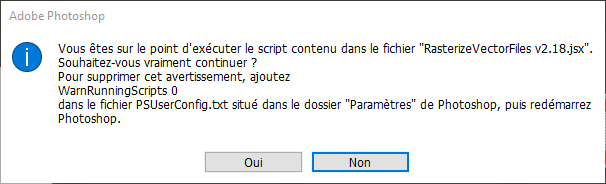
Pour continuer, cliquer sur Oui
Cliquer sur le bouton « Add… » et accéder au dossier où AutoCAD a enregistré tous les fichiers PDF. Sélectionner tous les fichiers PDF et cliquez sur « OK » .
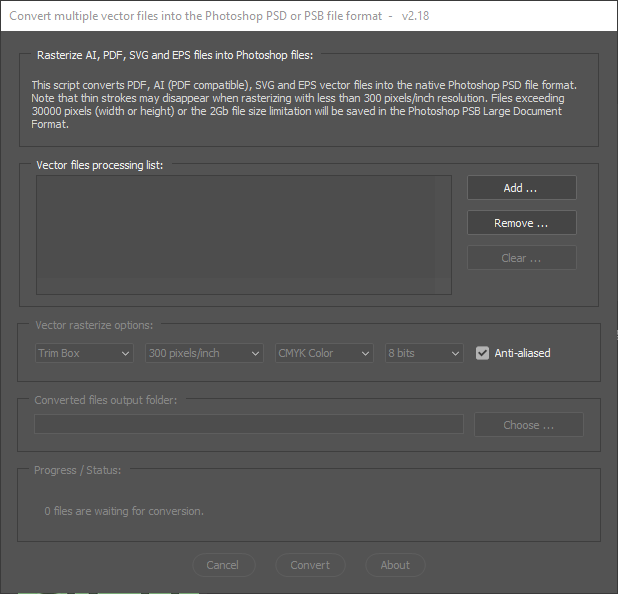
Cliquer sur le bouton « Choose… » et sélectionner un dossier pour enregistrer tous les fichiers PSD pixellisés. Si nécessaire, utilisez le bouton « Créer un nouveau dossier » pour créer un nouveau dossier.

Cliquer enfin sur « Convert » pour lancer la conversion des fichiers PDF sélectionnés en fichiers PSD. Une fois la conversion terminée, cliquer sur « Close» pour fermer la boîte de dialogue du script.
Utilisez l’Explorateur Windows pour vérifier si la création des fichiers PSD a réussi.
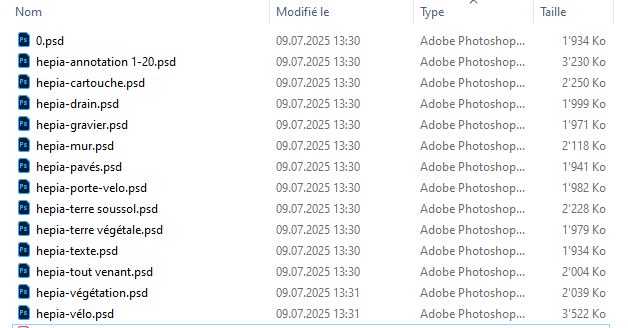
Fusion de fichiers PSD dans Photoshop
L'étape finale consiste à fusionner tous les fichiers PSD en un seul document Photoshop. Pour cela, vous utiliserez le script Photoshop par défaut « Charger les fichiers dans la pile » .
Fermez tous les fichiers dans Photoshop et sélectionnez « Fichier » > « Scripts » > « Charger les fichiers dans une pile » .
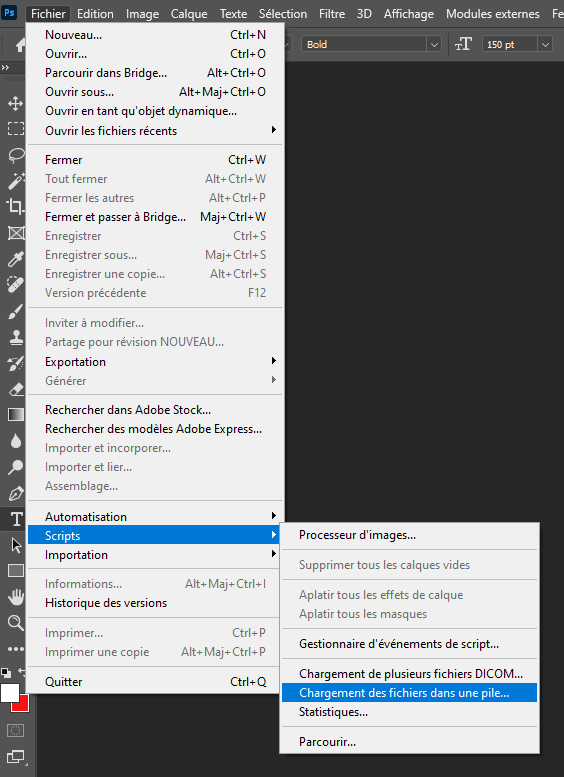
La boîte de dialogue « Charger les calques » s'affiche.
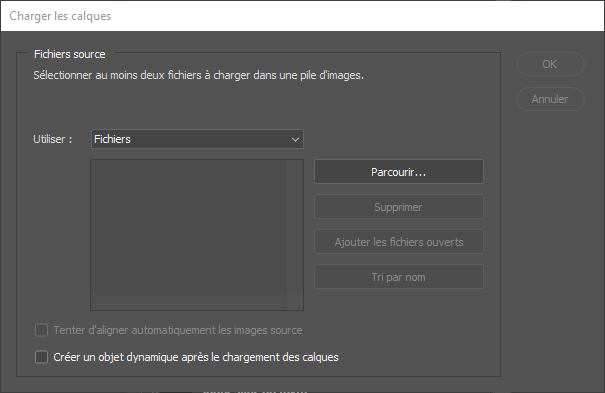
Cliquez sur le bouton « Parcourir » et sélectionnez tous les fichiers Photoshop créés à l'étape précédente. Cliquez ensuite sur « OK » pour fusionner tous les fichiers sélectionnés.
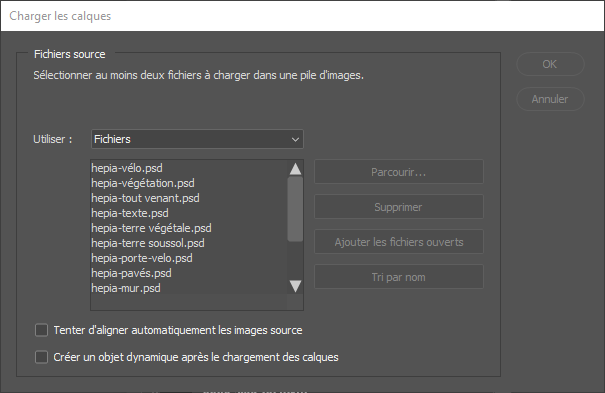
Le résultat final dans notre exemple ressemble à :
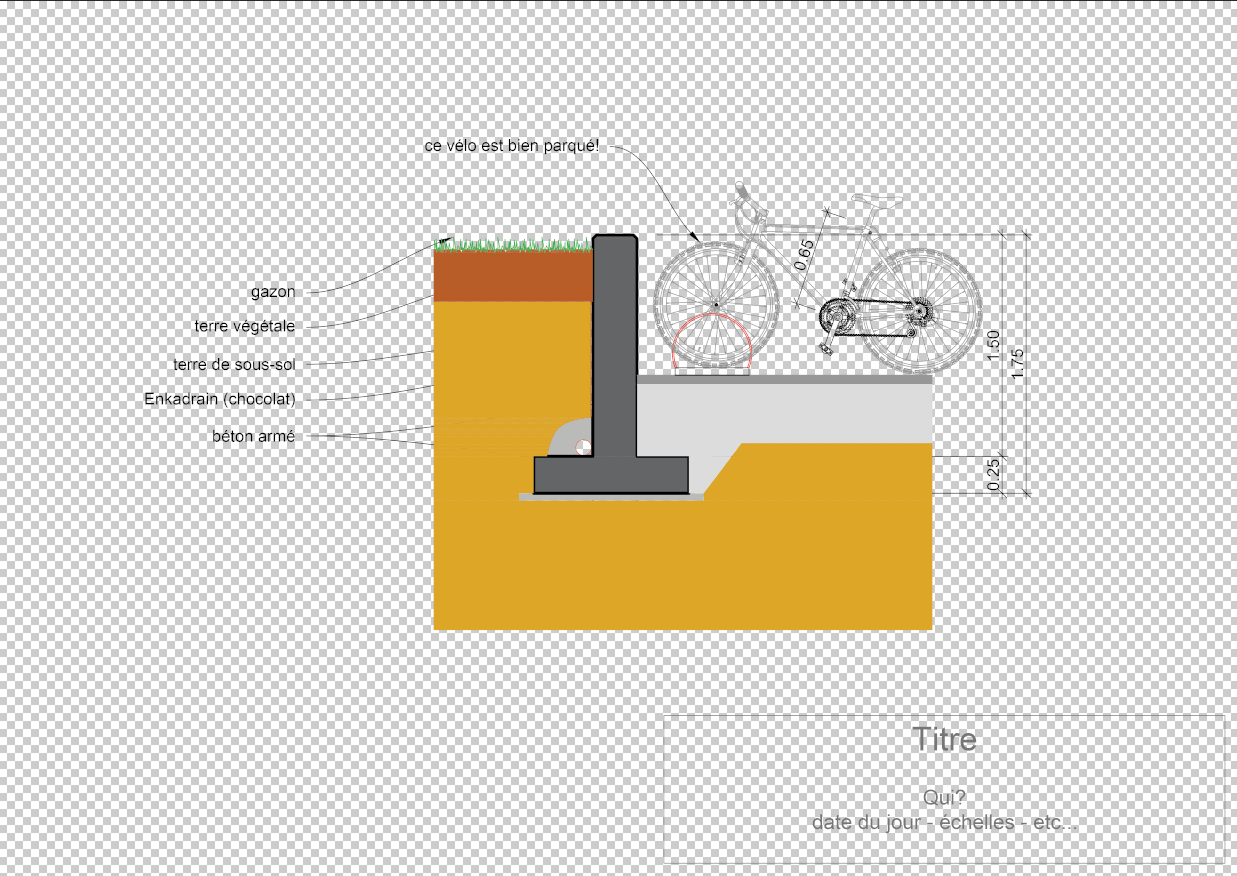
Jetez un œil à la boîte de dialogue « Calques » de Photoshop . Vous remarquerez que tous les calques AutoCAD sont désormais disponibles dans Photoshop.
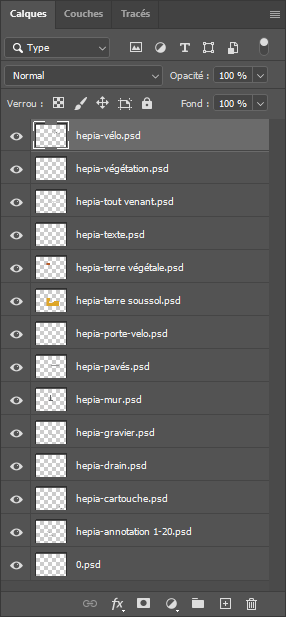
Vous pouvez ajouter un nouveau calque en dessous de vos calques et le remplir avec une couleur de remplissage « Blanc » . Cela améliorera la visibilité de votre dessin.
Maintenez la touche « Alt » enfoncée et cliquez sur l'un des calques Photoshop dans la boîte de dialogue « Calques » . Tous les calques, sauf celui sur lequel vous avez cliqué, seront désactivés. Réactivez le calque « Blanc ». Dans notre exemple, seules les cimes des arbres sont affichées. Voici comment colorer vos calques un par un.
A vous de profiter de ces calques pour faire votre rendu final sous Photoshop !